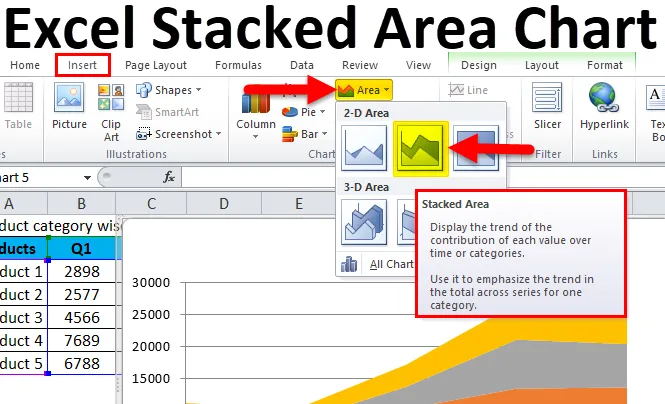
Таблица суммированных площадей Excel (оглавление)
- Диаграмма с накоплением
- Как сделать Excel Stacked Area Chart?
Диаграмма с накоплением
Гистограмма с накоплением является вариантом гистограммы. Стандартная гистограмма сравнивает отдельные точки данных друг с другом. Мы используем диаграмму областей с накоплением Excel для отображения данных с заполненным цветом. Это похоже на линейный график с одним отличием в диаграмме с накоплением - области под линией заполнены областью (с цветом).
Диаграмма с областями с накоплением является расширением базовой диаграммы областей Excel для отображения эволюции данных разных групп на одном графике.
Используйте диаграмму с накоплением площадей для отображения вклада каждого из данных в общую сумму. Сложенные гистограммы в Excel позволяют пользователям легко видеть изменения в серии данных и их местонахождение в общей области диаграммы. Например, увеличение или уменьшение стоимости инвестиций в портфель акций с течением времени часто представляется в виде гистограммы с накоплением.
Разновидностью гистограммы с накоплением является 100% гистограмма с накоплением. В этой форме каждый столбец имеет одинаковую высоту или длину, а сечения отображаются в процентах от столбца, а не в абсолютных значениях.
Его можно использовать для представления: ранжирования, распределения, сравнения, частичного-целого и т. Д.
Stacked Column excel имеет следующий компонент:
- Название (Описывает столбец)
- Ось X (для которой данные должны быть нанесены на график)
- Ось Y (Интервалы самое низкое и самое высокое значение)
- Бары (сумма значений)
- Легенда (категория набора данных)
Данные в диаграмме с накоплением площадей наносятся на оси X и Y; Значения данных строятся с использованием точек данных, которые связаны с использованием отрезков. Чтобы продемонстрировать эту величину, область между отрезками линии и осями выделяется, заполняя ее цветом. Диаграммы площадей в основном используются, когда необходимо сообщить величину тренда (а не отдельные значения данных).
Как сделать таблицу с накоплением Excel?
Таблица с накоплением Excel очень проста и удобна в использовании. Давайте теперь посмотрим, как сделать Excel Stacked Area Chart с помощью нескольких примеров.
Вы можете скачать этот шаблон Excel с диаграммой с накоплением здесь - Шаблон Excel с диаграммой с накоплениемПример № 1
Шаги для создания диаграммы с областями с накоплением в Excel:
- Выберите весь набор данных.
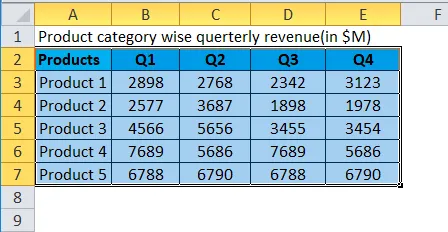
- Нажмите вкладку Вставка .
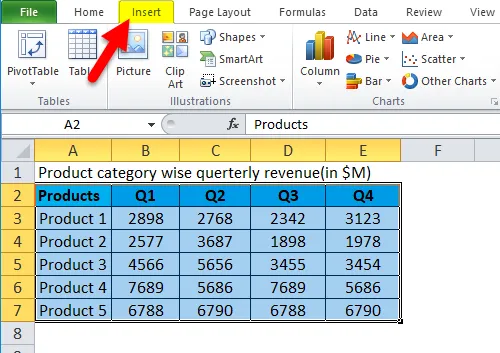
- В группе Chart щелкните значок Area Chart. Нажмите на область с накоплением под значком 2-D области.
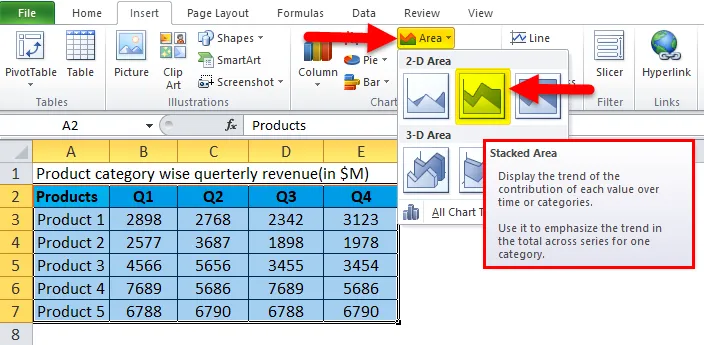
- Это даст вам диаграмму области, как показано ниже.
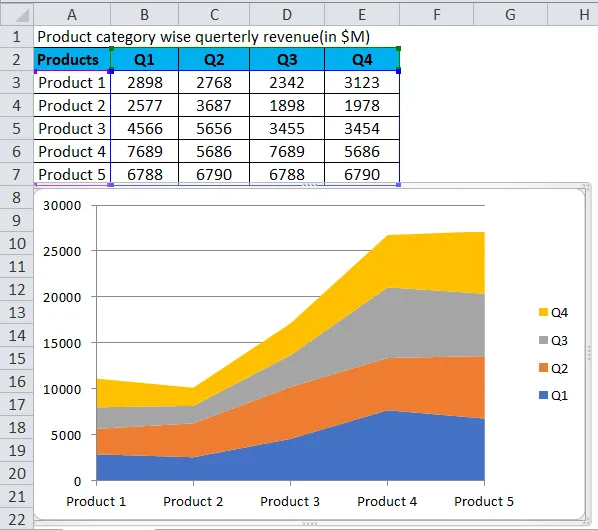
- Щелкните правой кнопкой мыши по легенде и выберите Формат легенды .
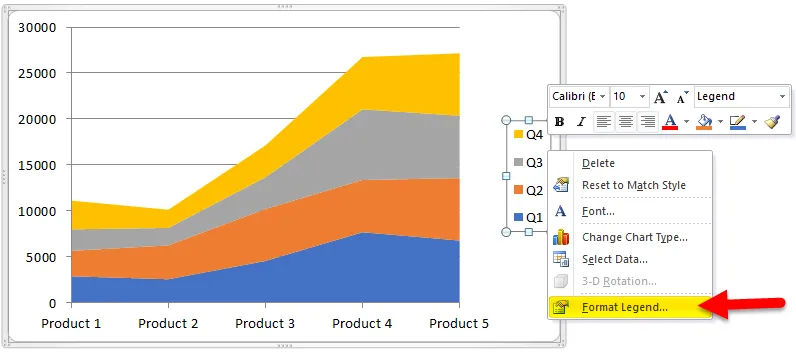
- Перейдите в «Опции легенды» и выберите « Низ»
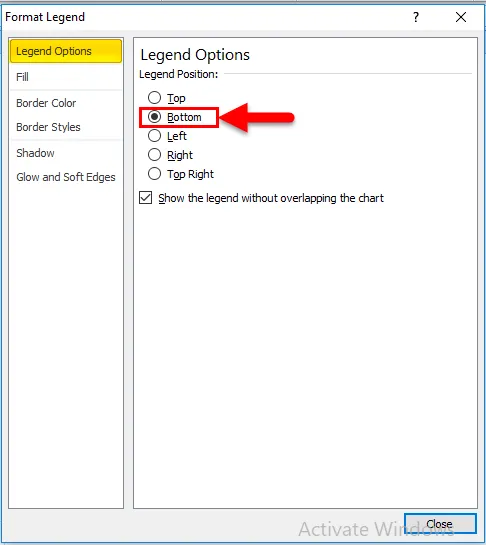
- После этого наша диаграмма выглядит следующим образом.
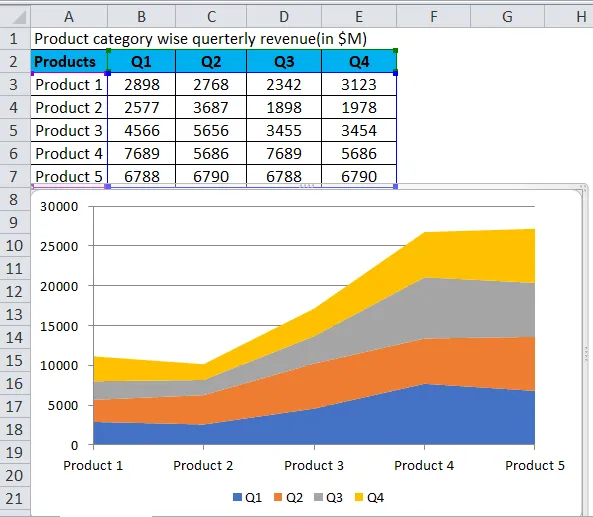
- Для добавления заголовка диаграммы. Мы должны нажать на Layout> Chart Title> Above Chart.
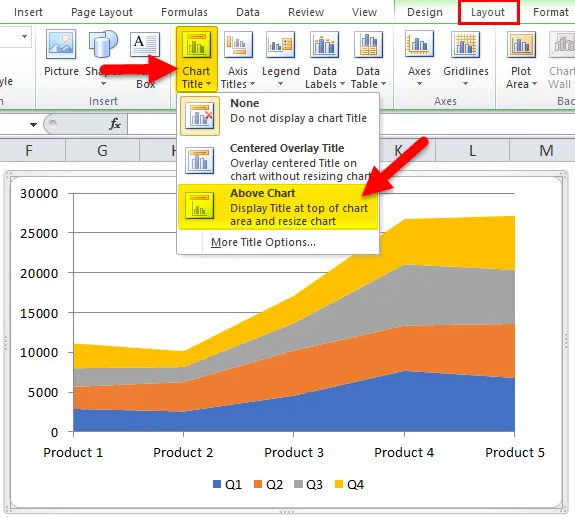
- Наша финальная диаграмма выглядит следующим образом.
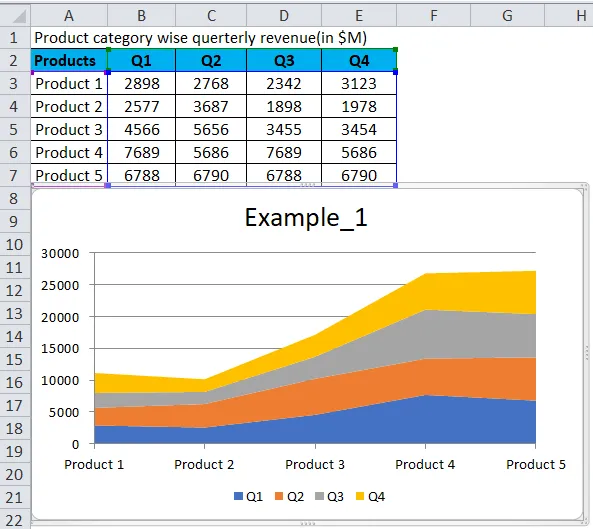
Беглый взгляд на этот график, легко суммировать следующее:
- Продукт 1 : продажи меньше по сравнению с продажами в другом квартале.
- Q2 : продажи немного снизились по сравнению с продажами в другом квартале.
- Q3 : продажи демонстрируют небольшое снижение продаж в 1 квартале, а продажи в 3 квартале - рост продаж во 2 и 4 кварталах.
- Q3 : для продукта 4 продажи показывают значительный рост по сравнению с продажами в другом квартале.
- Q4 : продажи продукта 5 показывают незначительное увеличение продаж продукта в 3 квартале, продажи показывают сравнительно более высокий рост.
Пример № 2
Шаги для создания области с накоплением в Excel:
- Выберите весь набор данных.
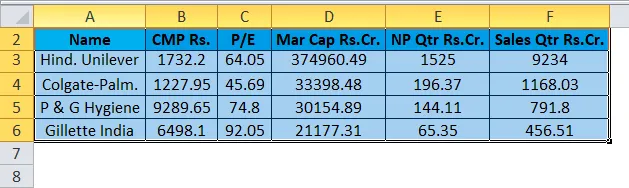
- Нажмите вкладку Вставка .
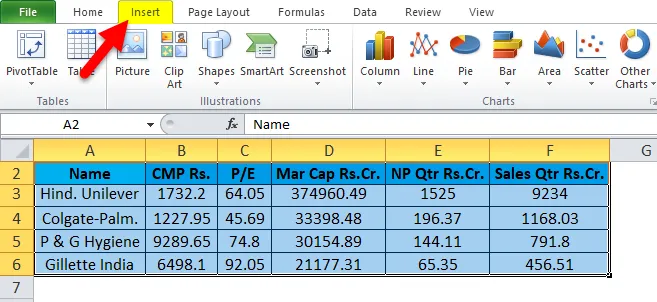
- В группе Chart щелкните значок Area Chart. Нажмите на значок трехмерной области .
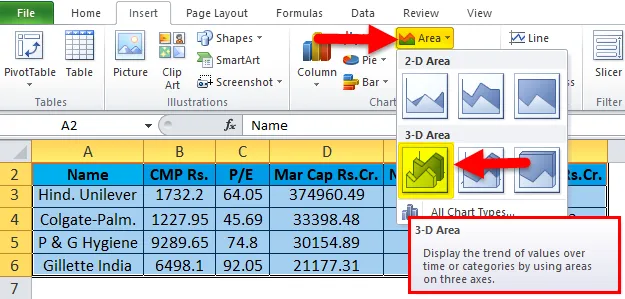
- Это даст вам диаграмму области, как показано ниже.
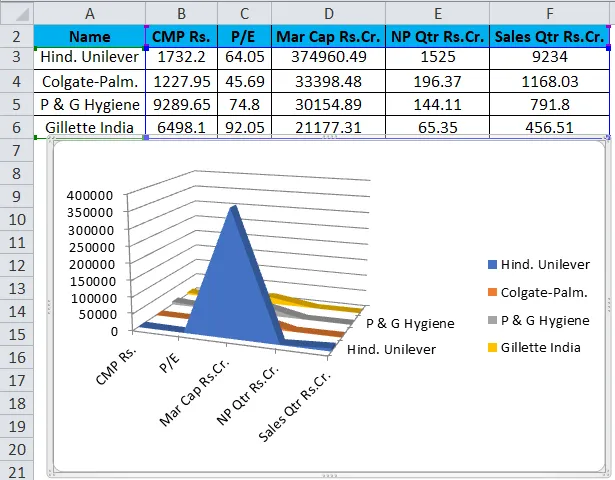
- После добавления заголовка диаграммы и корректировки легенды, как мы обсуждали в предыдущем примере, наш график будет выглядеть следующим образом.
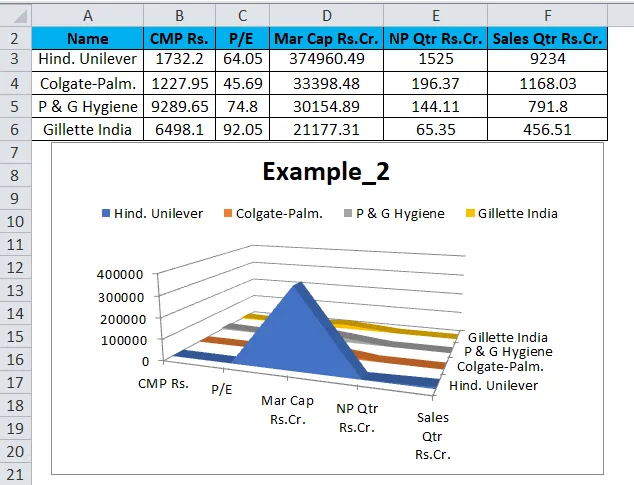
Примечание. Мы можем изменить цвет фона графика в разделе «Дизайн».
Есть возможность создать диаграмму в 2D и 3D вариациях. Попробуйте их и выберите тот, который представляет ваши данные в самом простом и понятном стиле. Так что будет легко понять данные из графика с меньшими усилиями.
Информация в диаграмме области нанесена на оси X и Y; Значения данных строятся с использованием точек данных, которые связаны с использованием отрезков. Диаграммы площадей в основном используются, когда необходимо сообщить величину тренда (а не отдельные значения данных). Чтобы продемонстрировать эту величину, область между отрезками линии и осями выделяется, заполняя ее цветом.
Прежде чем говорить о сильных и слабых сторонах диаграммы области, мы рассмотрим варианты этой диаграммы; это пригодится, когда мы обсудим сильные и слабые стороны.
Диаграмму области можно визуализировать двумя способами:
- Графики данных перекрывают друг друга.
- Графики данных накладываются друг на друга.
Где мы можем использовать Excel Stacked Area Chart?
- Повторную презентацию можно прочитать с первого взгляда.
- Графики с накопленной областью работают лучше всего, когда у нас есть несколько рядов данных.
- Когда нам нужно указать каждый ряд данных из общего.
- Весь график представляет собой сумму всех нанесенных данных.
- Может показывать часть изменений целиком с течением времени.
- Графики с накоплением площади также используют области для передачи целых чисел.
- Полезно для сравнения нескольких переменных, изменяющихся за интервал.
- 100% показывает, как составные части целого менялись с течением времени.
- Каждая область цвета представляет одну часть целого.
- Лучше всего для сравнения подсегментов результатов.
ограничение
- Диаграмма с накоплением не будет работать для отрицательных значений.
- Это может быть обращено к восходящим и нисходящим склонам цветной области, но это может вводить в заблуждение.
- Трудно добавить метки данных, так как доступно меньше свободного места.
- Диаграммы области могут подразумевать больше данных, чем доступно.
- Формы средней серии - те, которые не прикреплены к нижней или верхней базовой линии - будут зависеть от значений выше и ниже, а также от их собственных.
- В случае глубокого анализа диска, мы не можем пойти на Excel.
- Если есть огромные данные для разных наборов, тогда будет очень сложно понять диаграмму в диаграмме с накоплением площадей.
Что нужно помнить об Excel Stacked Area Chart
Это обычно используется в ситуациях, когда нам нужно отобразить некоторые изменения во времени. Сложенные диаграммы помогают сравнивать количественные значения, которые каждая серия вносит во всю категорию. Отличительной особенностью диаграммы области является заполнение, выполненное между отрезками линии и осью X, чтобы подчеркнуть величину. При отображении в виде суммированных графиков данных диаграмма области хорошо подходит для анализа каждой категории по частям. В случае диаграммы с перекрывающимися графиками данных, больше количество категорий, больше перекрывающихся, и, следовательно, меньше видимость.
Рекомендуемые статьи
Это было руководство к диаграмме с накоплением. Здесь мы обсуждаем, как сделать Excel Stacked Area Chart вместе с примерами Excel и загружаемым шаблоном Excel. Вы также можете посмотреть на эти предлагаемые статьи -
- Руководство к диаграммам VBA
- Шаги для построения сводной диаграммы в Excel
- Создать эффективную диаграмму Ганта для проекта
- Нужно выучить диаграммы PERT для чайников